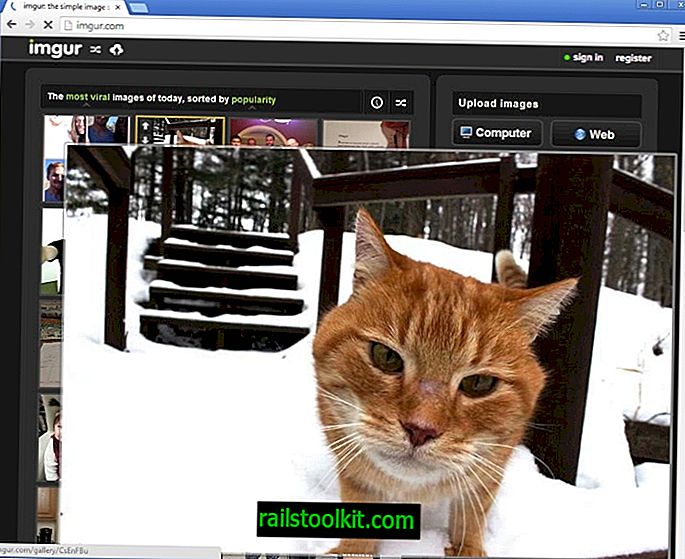Іноді це може бути недостатньо просто переглянути потокове відео під час його трансляції. Можливо, ви перебуваєте на сеансі веб-камери з колегами або з половинкою, і хочете записати її для безпечного зберігання, або, можливо, ви переглядаєте презентацію чи ігровий сеанс в реальному часі і хочете зберегти його у вашій локальній системі, щоб ви могли повторно дивіться його в будь-який час та без підключення до Інтернету.
Хоча може бути важко майже неможливо записати потік безпосередньо, залежно від того, яка технологія використовується для надсилання його на ваш комп'ютер, ви можете скористатися більш простим методом, який працює у будь-який час і повністю незалежний від потокової технології та програм використовується для відображення вмісту на моніторі комп'ютера.
Геніальний метод? Запис на екрані. Замість натискання прямо на потік ви записуєте те, що відображається на моніторі.
Запишіть будь-яке потокове відео
Для цього можна використовувати більш-менш будь-який екранний рекордер. Професійні програми, такі як Camtasia, працюють, як і безкоштовні альтернативи, такі як Camstudio або нещодавно переглянута програма Free Screen Recorder.
Для цього підручника я буду використовувати програму Free Screen Recorder, оскільки вона проста у використанні та дає чудові результати.
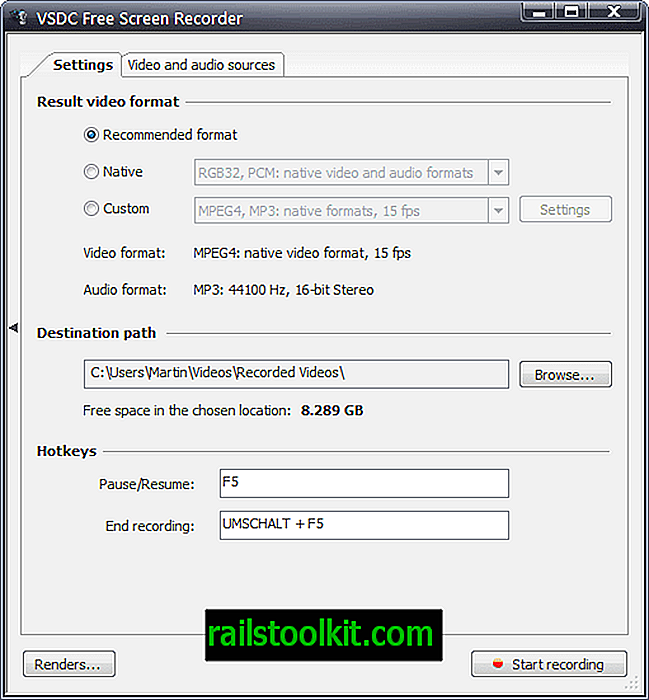
Ось такі кроки, які потрібно зробити для запису потокового відео в Інтернеті:
- Встановіть VSDC Free Screen Recorder або подібне додаток.
- Потім запустіть програмне забезпечення та змініть налаштування відеоформату на свій смак. Ви можете підняти кадри в секунду рекомендованого формату (15) до такого, що покращить досвід, наприклад, до 25 або 30 кадрів в секунду.
- Після того, як ви закінчите це, ви також можете змінити шлях призначення, який визначає, куди буде збережено отримане відео. Як зазначалося в коментарях на оригінальній сторінці огляду, у програмі наразі є помилка, так що зміни до шляху в програмі не зберігаються. Вам потрібно змінити шлях до Реєстру безпосередньо, щоб змінити його.
- Перейдіть на вкладку "Джерела відео та аудіо" та включіть аудіозапис, якщо цього вимагаєте. Вам потрібно вказати пристрій захоплення звуку, наприклад звукову карту та інші параметри.
- Відкрийте інтерфейс потокового відео, який потрібно записати. Це може бути будь-що в будь-якій програмі. Ви можете відкривати потоки на Twitch, наприклад, потокове відео в VLC Media Player або в будь-якому іншому додатку вашої системи. Поки він відображається на екрані, ви можете записувати його.
- Запустіть потік і переконайтеся, що він працює у потрібній роздільній здатності.
- Після цього натисніть кнопку запуску запису, щоб розпочати процес.
- Це не починає запис відразу. Натомість він відображає прозорий прямокутник, який можна використовувати для визначення області, яку потрібно записати.
- За допомогою перетягування змініть розмір екрана та середню піктограму, щоб перемістити його.
- Залишилося лише натиснути на червону кнопку запису, щоб розпочати запис.

Запустивши запис у вашій системі, ви помітите, що нова панель інструментів відображається на екрані диктофона. Ви можете використовувати його, щоб зупинити запис або призупинити його в будь-який час.
Порада : гарячі клавіші доступні, щоб вам зовсім не довелося користуватися мишею для паузи чи відновлення (F5) або припинення запису (Shift + F5).
Якщо ви не змінили відеокодек, отримане відео зберігається у форматі avi у вашій системі. Розмір його багато в чому залежить від розміру запису та вибраного кодека.
Заключні слова
У мене не було проблем із записом відеопотоків за допомогою ПК, якому вже два роки. Залежно від продуктивності вашого ПК, особливо швидкості жорсткого диска, а також процесора та оперативної пам’яті, це може працювати ще краще для вас, або у вас можуть виникнути проблеми із записом.
Якщо ви помітили повільні збої або проблеми, спробуйте поекспериментувати з наявними кодеками або спробуйте зменшити розмір запису відеокадру.